Как заблокировать веб-сайт в браузере Chrome Android?
Узнайте, как заблокировать веб-сайт в Google Chrome на телефонах Android. Вы можете вручную добавить несколько URL-адресов веб-сайта и заблокировать его доступ в браузере.
Вы когда-нибудь открывали веб-сайт, и вдруг ваш телефон просто тормозит? Со мной такое когда-либо случалось. Этот веб-сайт был полон нерелевантной рекламы, которая просто испортила мой телефон. Поэтому я подумал, что будет хорошо заблокировать этот сайт.
Программы для Windows, мобильные приложения, игры - ВСЁ БЕСПЛАТНО, в нашем закрытом телеграмм канале - Подписывайтесь:)
Еще одна веская причина для блокировки веб-сайтов в мобильных браузерах – это дети. Часто они берут наш телефон и начинают изучать все приложения и веб-сайты. Хотя мы не можем круглосуточно следить за сайтами, которые они посещают. Возможно, лучший вариант – заблокировать доступ к сайту.
В наши дни, даже будучи взрослыми, мы очень увлечены мобильным телефоном, тратя часы на просмотр лент и историй в социальных сетях. Это ведет к нулевой производительности и социальному стрессу. Следовательно, лучшее, что мы можем сделать, – это заблокировать эти сайты социальных сетей и держать их подальше от нас.
Если вам нужно заблокировать определенные веб-сайты, чтобы повысить производительность на вашем телефоне Android, вот несколько шагов, которые вам подойдут.
Как заблокировать сайты на Chrome Android?
Теперь есть расширение браузера Chrome под названием BlockSite это очень хорошо работает, когда вы используете компьютер. К счастью, это расширение доступно даже как приложение для устройств Android и отлично работает.
Вот пошаговое руководство по использованию этого приложения для блокировки веб-сайта на Chrome Android:
- Зайдите в Google Play Store, найдите приложение BlockSite и установите его.
- Запустите недавно установленное приложение BlockSite.
- Приложение запросит разрешение на доступ к вашему телефону, которое вам нужно включить или Разрешить.
Эти разрешения дают приложению доступ к блокировке веб-сайтов в веб-браузере. - Откройте приложение BlockSite на своем мобильном устройстве и коснитесь «Перейти к настройкам» и разрешите приложению управлять вашим браузером и блокировать веб-сайты, которые вы не хотите видеть.
По сути, предоставление доступа администратора к другим приложениям. - Нажмите на зеленый
 значок, чтобы заблокировать ваш первый веб-сайт или приложение.
значок, чтобы заблокировать ваш первый веб-сайт или приложение. - Введите адрес сайта в поисковую строку.
- После ввода адреса нажмите Готово.
- Просто так сайт будет заблокирован.
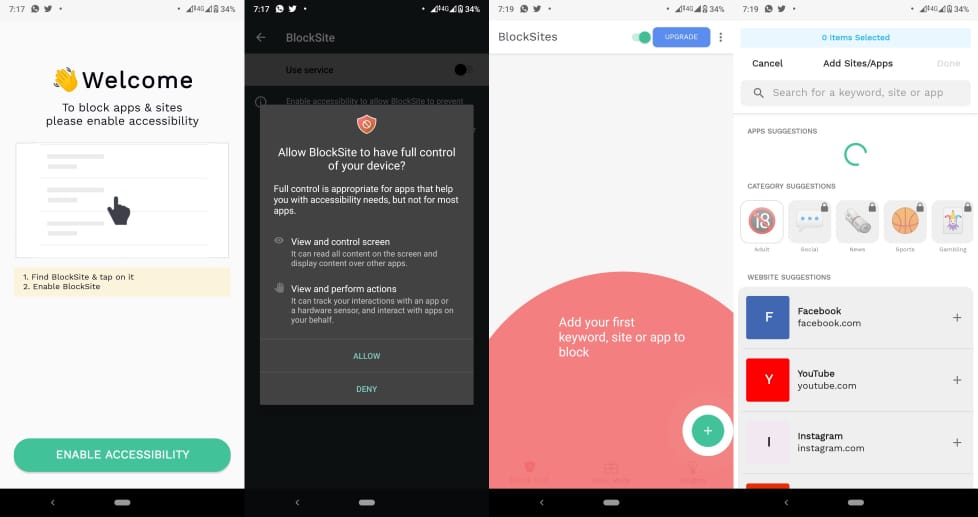
Это успешно заблокирует веб-сайты в вашем браузере Chrome. Приложение BlockSite также помогает блокировать веб-сайты в других браузерах, установленных на телефонах Android.
Если вы обновляетесь до премиум-версии по номинальной стоимости, это помогает блокировать веб-сайты на основе категории. Здесь вы сможете заблокировать сайты социальных сетей или категории сайтов для взрослых, а также несколько других предварительно категоризированных сайтов.
Итог: заблокировать сайт на Chrome Android
Блокировка веб-сайтов в браузере – отличный способ повысить продуктивность и избежать потери времени. Это также помогает блокировать доступ детей к конфиденциальному и взрослому контенту. Приложение BlockSite хорошо работает со всеми браузерами, установленными на мобильных телефонах.
Некоторые веб-сайты распространяют вирусы, вредоносные программы, а на других слишком много надоедливой рекламы. Какой бы ни была причина, вам необходимо заблокировать все веб-сайты, которые вызывают сбои в работе вашего телефона. Выше приведено простое руководство, которое поможет вам заблокировать все эти веб-сайты.
Вы также можете найти несколько альтернатив BlockSite в магазине Google Play, например AppBlock, BlockerX, Оставайся сфокусированными т. д. Эти приложения блокируют не только веб-сайты, но и приложения на телефонах Android.
Точно так же вы также можете заблокировать веб-сайт в Safari на устройствах iOS без использования каких-либо приложений или расширений. Просто настройте параметры содержимого и конфиденциальности, чтобы все заработало.
Кроме того, какие еще методы вы используете для блокировки веб-сайтов на своем телефоне Android? Мы хотели бы рассмотреть и эти методы. Поделитесь с нами в комментариях.
Наконец, вот рекомендуемые веб-браузеры для вашего компьютера и мобильного телефона, которые вам стоит попробовать.
Программы для Windows, мобильные приложения, игры - ВСЁ БЕСПЛАТНО, в нашем закрытом телеграмм канале - Подписывайтесь:)






